iOS版YouTubeをiOS12でも広告ブロック。Youtube++を非脱獄でもインストールする

「YouTube++」は、YouTubeの広告ブロックやバックグラウンド再生へ対応することができるアプリである。
当然ながらApp Storeからのインストールは出来ない。推奨されている方法は、TweakBoxというものからダウンロードをする方法だが、「信頼されていないエンタープライズ開発元」エラーが、エンタープライズ開発元を信頼設定としているのにもかかわらず表示されてしまうため、正直この方法は
使い物にならない。ということで、他の方法として「Cydia Impactor」を用いた方法を紹介。
Cydia ImpactorからYouTube++をインストールする
まずは準備。Cydia ImpactorをPCにインストールし、またYouTube++のIPAをGETしておく。
Cydia Impactorは以下の公式サイトからダウンロードをしよう。
IPAは、以下のファイルからダウンロードすることが出来る。
Cydia Impactorを開く
ダウンロードが終わったら、Cydia Impactorを起動しよう。

今回はCydia Extenderをインスチールするわけではないので、ここはスキップ。
IPAファイルをインストールする
まず、メニューバーの「Device」から「Install Package」を選択する。
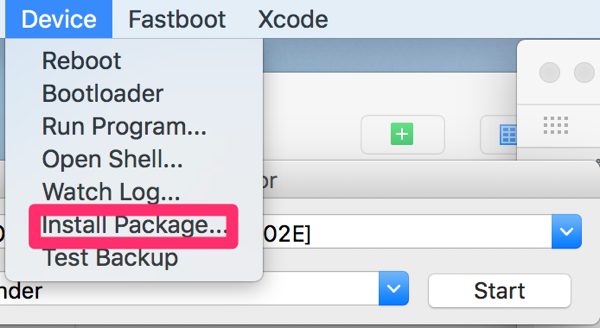 

ここから、先ほどダウンロードしたYouTube++のIPAファイルを指定しよう。すると、AppleIDとパスワードを求められるので、入力をする。
Tips: 2ファクタ認証を有効にしている場合
ちなみに、途中でAppleIDとパスワードを求められるが、2ファクタ認証を有効としている場合には通常入力しているパスワードではログインをすることができない。その場合は以下のサイトへログインし、「App用パスワード」から「パスワードを生成」をクリック、ここで専用のパスワードを作成して、それを用いよう。
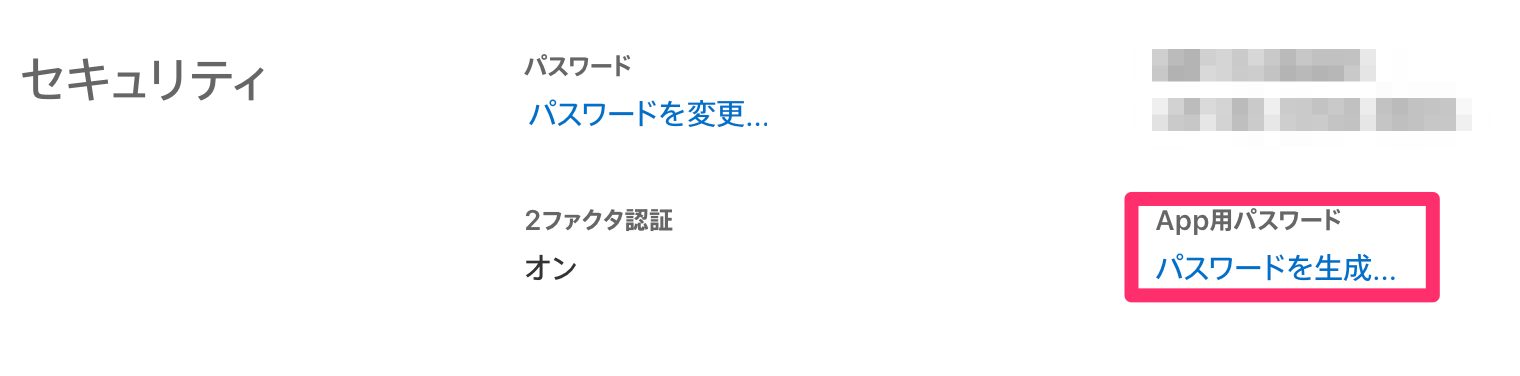 

これで、ステータスバーが進行していき、インストールが完了する。
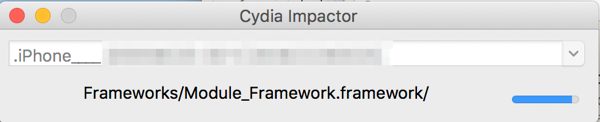 

これで、一応YouTube++のインストールは完了。
Youtube++を起動する
起動する前に、証明書の有効設定を行う必要がある。
まず、「一般」から「プロファイルとデバイス管理」という項目がある。この中で、「デベロッパAPP」の項目の中から、自分のAppleIDを探そう。
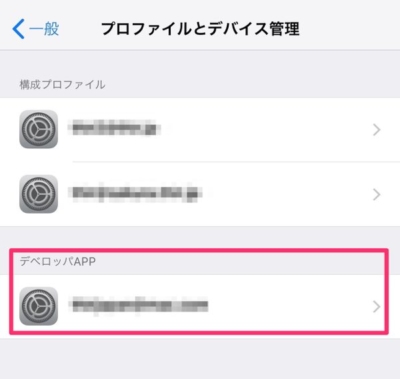
その後、これをクリックし、「[AppleID]を承認」というボタンをクリックする。これによって、YouTube++が起動するようになる。
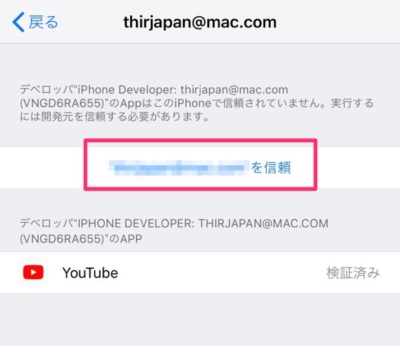
「7日問題」の解消
今回、個人のAppleIDで署名を行っているため、インストールから7日を過ぎると署名が無効となり、再度この手順を行わなくてはならなくなってしまう。
これを回避する方法は、いくつかのツールが提案されているのだが、その方法は以下の記事をご覧あれ。
関連記事
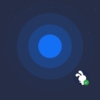
iOSアプリをCydia ImpactorやTWeakboxからインストールした場合の「7日問題」をiOS12でも解消する
Cydia Impactorから個人のAppleIDでインストールしたアプリは、 ...
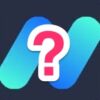
TuTu AppとNesstoolは本当に安全なのか
前の記事で、TuTu AppとNesstoolを用いて野良アプリをインストールす ...

iPhone/iPad用広告ブロックツール「Adblock」が不安定で広告をブロックしない問題を解決する
iPhone/iPad(iOS)用の広告ブロックツールのうち最も有名なものは「A ...

YouTube動画用にPanasonic GH5を今更検討。YouTuberオススメのレンズを記載していく。
最近動画の撮影(いわゆるVlog: 日常の記録をビデオで保存すること)にハマって ...

Privoxyで280広告ブロッカーを使う
Privoxyは、広告や特定の単語を含むページをブロックすることができるプロキシ ...
人気記事
Amazon返品: 未開封なのに返金額が少ない・半額返金だった場合には、Amazonに連絡をすると全額返品としてくれる
先日、ヘルシオホットクックがAmazonで激安で販売されていたため、私も購入をした。 どんな調理をし...
書籍を自炊して余白カットや汚れ除去をしたPDFにするためのソフト「ChainLP」
書籍をPDFにしただけだと、染みや汚れなどが目立ってしまい、タブレットやE-Ink端末で表示した際に...
RX0II(RX0M2)の動画オートフォーカス問題(AFCがない問題)に対してはプリセットフォーカスを使いこなせ
ソニーから発売されたRX0II(RX0M2)には、AFC(コンティニュアスAF)が搭載されておらず、...
Amazon返品: 未開封なのに返金額が少ない・半額返金だった場合には、Amazonに連絡をすると全額返品としてくれる
先日、ヘルシオホットクックがAmazonで激安で販売されていたため、私も購入をした。 どんな調理をし...
書籍を自炊して余白カットや汚れ除去をしたPDFにするためのソフト「ChainLP」
書籍をPDFにしただけだと、染みや汚れなどが目立ってしまい、タブレットやE-Ink端末で表示した際に...
RX0II(RX0M2)の動画オートフォーカス問題(AFCがない問題)に対してはプリセットフォーカスを使いこなせ
ソニーから発売されたRX0II(RX0M2)には、AFC(コンティニュアスAF)が搭載されておらず、...

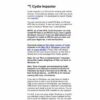




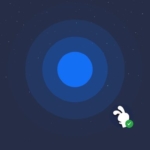



ディスカッション
コメント一覧
まだ、コメントがありません